Jei norite prisijungti prie „Wi-Fi“ tinklo, įvesdami ilgus slaptažodžius, visada vargina. Laimei, „iOS“ turi patogią mažą funkciją, leidžiančią bendrinti „Wi-Fi“ maršrutizatoriaus slaptažodį iš prijungto „iPhone“ prie kito „iPhone“.
Jums nereikia įvesti ilgos eilutės ar net bandyti atšaukti sudėtingo slaptažodžio. Bakstelėkite „iPhone“, prijungto prie tinklo, klavišą, o draugai ar šeimos nariai gali prisijungti prie to paties „Wi-Fi“ tinklo patys neįvesdami slaptažodžio. Kaip tai vyksta? Pažvelkime į tai žingsnis po žingsnio.
Kontrolinis sąrašas, skirtas pasidalyti „Wi-Fi“ slaptažodžiu tarp „iPhone“
Yra penkios sąlygos, kurias turėtumėte atsiminti, prieš naudodamiesi „iPhone“ bendrinti „Wi-Fi“ slaptažodį:
- Atrakinkite abu „iPhone“ ir laikykite juos arti vienas kito.
- Įjunkite „Wi-Fi“ ir „Bluetooth“ abiejuose „iPhone“ įrenginiuose iš „Nustatymų“ arba „Valdymo centro“ (vienas telefonas jau turėtų būti prijungtas prie „Wi-Fi“).
- Sužinokite, ar el. Pašto adresai, naudojami su atitinkamais „Apple ID“, yra išsaugoti vienas kito kontaktuose.
- Įsitikinkite, kad abu „iPhone“ turi naujausią „iOS“ versiją.
- Abu įrenginiai turėtų būti prisijungę prie „iCloud“.
Peržiūrėkite aukščiau pateiktą kontrolinį sąrašą ir, jei viskas gerai, tada abu telefonai yra pasirengę dalytis slaptažodžiu.
Kaip bendrinti „Wi-Fi“ slaptažodį iš „iPhone“ į „iPhone“
Prijunkite vieną iš „iPhone“ (vadinkime jį donoru) prie savo „Wi-Fi“. Kitame „iPhone“ (vadinkime tai imtuvu) yra įjungtas „Wi-Fi“, bet jis laukia prisijungimo slaptažodžio. Abu telefonus laikykite arti „Bluetooth“ diapazono, tada:
- Imtuvo telefone eikite į Nustatymai> „Wi-Fi“.
- Po pavadinimais bakstelėkite tinklo, prie kurio norite prisijungti, pavadinimą Pasirinkite tinklą sąrašą.
- Ekrane pasirodys slaptažodžio laukas, o po juo pateikiamas aprašymas, kuriame nurodoma, kaip galite bendrinti „Wi-Fi“ slaptažodį tarp „iOS“ įrenginių.


- Atrakinkite donoro „iPhone“ ir nuneškite jį šalia „iPhone“ imtuvo. Dovanojimo įrenginys pagrindiniame ekrane parodys raginimą, kuriame bus prašoma leidimo dalytis „Wi-Fi“ slaptažodžiu su imtuvu. Bakstelėkite Bendrinkite slaptažodį o imtuvo įrenginys paims slaptažodį ir prisijungs prie to paties „Wi-Fi“.

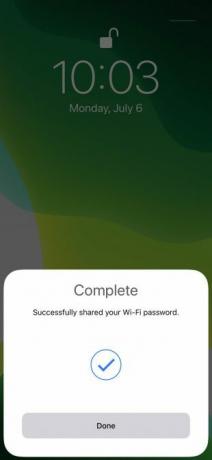
- Praleido Bendrinkite slaptažodį iššokantis donoro ekrane? Tiesiog išjunkite „iPhone“ ekraną ir vėl įjunkite, kad vėl būtų rodoma dalijimosi raginimas.
Viskas! Tiesiog išsaugojote vertingas sekundes, kad išvengtumėte sudėtingo slaptažodžio įvedimo.
Kaip veikia slaptažodžio bendrinimas tarp dviejų „iPhone“?
Šį vientisą slaptažodžių bendrinimą „Apple“ pristatė „iOS 11“. Dalijimasis slaptažodžiu veikia per „Bluetooth“, todėl neturėtumėte pamiršti įjungti „Bluetooth“ abiejuose įrenginiuose ir laikyti juos arti.
Visi slaptažodžiai saugomi „Keychain“ įrenginyje. Tai gana saugus būdas bendrinti, nes nėra jokio būdo nuskaityti „Wi-Fi“ slaptažodį tiesiogiai iš „iPhone“, nebent įkalintumėte įrenginį.
Galite toliau bendrinti „Wi-Fi“ slaptažodį neieškodami jo kitur. Tačiau jei pamiršite maršrutizatoriaus slaptažodį, galite tai padaryti atkurti „Wi-Fi“ slaptažodį „Windows 10“ Kaip rasti išsaugotus „Wi-Fi“ slaptažodžius ankstesniuose tinkluose „Windows 10“Jei jums reikia atsiminti „Wi-Fi“ tinklo, prie kurio kadaise prisijungėte, slaptažodį, čia yra paprastas būdas jį rasti greičiau nei per minutę. Skaityti daugiau arba „Mac“, prisijunkite prie savo maršrutizatoriaus arba, jei visa kita nepavyksta, pakeiskite maršrutizatorių iš naujo.
Jei „Wi-Fi“ slaptažodžio bendrinimas neveikia
Gali būti atvejų, kai „Wi-Fi“ slaptažodžio bendrinimas tarp dviejų „iPhone“ neveikia. Tai gali būti vienas iš penkių minėtame kontroliniame sąraše nurodytų veiksnių. Jei ne, išbandykite šiuos veiksmus:
- Iš naujo paleidus telefoną arba abu telefonus, galima pašalinti nedidelius trūkumus.
- Įsitikinkite, kad abu jūsų „iPhone“ yra arti vienas kito, o ne „Wi-Fi“ tinklo zonoje.
- Pažiūrėkite, ar maršrutizatorius veikia. Jei ne, pabandykite jį išjungti ir įjungti arba pereiti „Wi-Fi“ maršrutizatoriaus trikčių šalinimo veiksmai Nėra interneto ryšio? 5 greiti gedimų šalinimo patarimai, kuriuos galite išbandytiNėra interneto ryšio? Šis greitas ir paprastas trikčių šalinimo vadovas padės nedelsiant nustatyti jūsų interneto ryšį. Skaityti daugiau išspręsti problemą.
- Viename iš telefonų gali būti kitokia „iOS“ versija. Norėdami patikrinti „iPhone“ programinės įrangos versiją, eikite į Nustatymai> Bendra> Programinės įrangos atnaujinimas. Jei „iOS“ veikia, pamatysite pranešimą, kuriame sakoma Jūsų programinė įranga yra naujausia. Jei ekranas siūlo atnaujinimą, eikite į priekį ir įdiekite jį.
- Imtuvo įrenginys praeityje galėjo naudoti belaidį signalą. Tokiu atveju pabandykite naudoti Pamiršk šį tinklą parinktį šalia ryšio pavadinimo „Nustatymuose“ ir bandykite dar kartą.
- Galite iš naujo nustatyti tinklo nustatymus, jei ryšio problemos išlieka. Eiti į Nustatymai> Bendrieji> Atkurti> Atkurti tinklo parametrus. Tai sunaikins visus telefone esančius „Wi-Fi“ tinklus ir slaptažodžius, mobiliojo telefono parametrus, VPN ir APN parametrus. Dėl visų rūpesčių geriau vengti šios branduolinės parinkties ir rankiniu būdu įvesti slaptažodį į imtuvo telefoną.
Kaip dažnai jūs dalijatės savo „Wi-Fi“ slaptažodžiu?
Yra daug priežastys, dėl kurių nebendrinate maršrutizatoriaus slaptažodžių. Tačiau taip pat sunku pasakyti „ne“ draugams ir šeimos nariams. Dalytis „Wi-Fi“ slaptažodžiu neatskleidžiant jo yra geriausia iš abiejų pasaulių.
Įvesti tuos beprotiškus raidžių ir skaičių derinius, kuriuos pateikia slaptažodžio valdytojai, yra dar vienas iššūkis. Taip pat pasiūlykite šį metodą kitam, jei norite naudoti jo „Wi-Fi“ tinklą. Šis metodas taip pat turėtų padėti sumažinti riziką atiduoti savo kruopščiai pagamintą saugų slaptažodį kitiems.
Net tada laikykitės „Wi-Fi“ skirtukų ir imkitės aktyvių veiksmų apsaugokite belaidį maršrutizatorių 7 paprasti patarimai, kaip per kelias minutes apsaugoti maršrutizatorių ir „Wi-Fi“ tinkląAr kažkas šnipinėja ir klauso jūsų „Wi-Fi“ srauto, vagia jūsų slaptažodžius ir kreditinių kortelių numerius? Ar net žinotum, ar kažkas toks buvo? Tikriausiai ne, todėl užtikrinkite belaidį tinklą atlikdami šiuos 7 paprastus veiksmus. Skaityti daugiau ir patikrinkite, ar nėra nepageidaujamų svečių.
Partnerių informacijos atskleidimas: Pirkdami produktus, kuriuos rekomenduojame, padėsite išlaikyti svetainę gyvą. Skaityti daugiau.
Saikatas Basu yra interneto, „Windows“ ir produktyvumo redaktoriaus pavaduotojas. Pašalinęs MBA niūrumą ir dešimties metų ilgą rinkodaros karjerą, jis dabar aistringai padeda kitiems tobulinti savo pasakojimo įgūdžius. Jis ieško trūkstamo Oksfordo kablelio ir nekenčia blogų ekrano kopijų. Tačiau fotografija, „Photoshop“ ir produktyvumo idėjos ramina jo sielą.


